
La modifica della password di Outlook.com è un processo semplice che puoi eseguire da qualsiasi browser Web e richiederà solo pochi minuti. Ecco come farlo.
Avvia il tuo browser, vai a Home page di Outlook , quindi fai clic sul pulsante "Accedi".
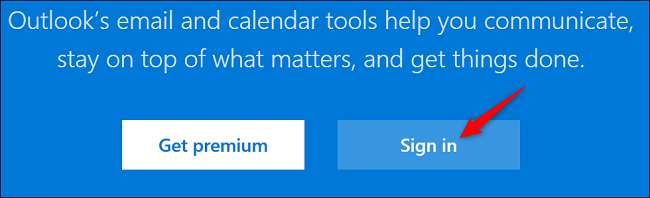
Digita il tuo nome utente Outlook.com (che potrebbe essere un account e-mail su outlook.com, live.com, hotmail.com o anche skype.com), quindi fai clic sul pulsante "Avanti".
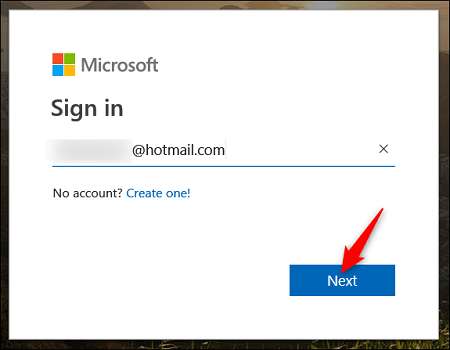
Nella schermata successiva, digita la tua password corrente, quindi fai clic sul pulsante "Accedi".
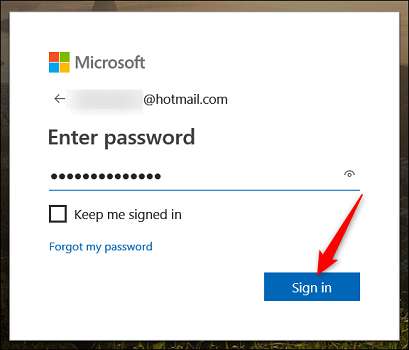
Dopo l'accesso, verrai indirizzato alla posta in arrivo di Outlook.com. Nell'angolo in alto a destra della pagina, fai clic sulla tua immagine del profilo, quindi fai clic sul link "Visualizza account".
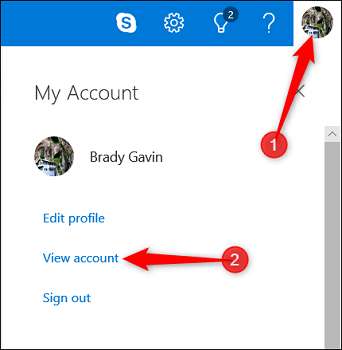
Nella pagina "Visualizza account", fare clic sull'opzione "Sicurezza" sulla barra delle applicazioni.
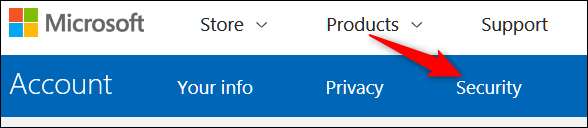
Nella pagina Protezione, fare clic sul pulsante "Modifica password".
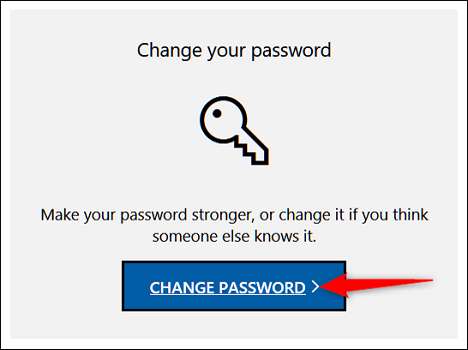
È possibile che ti venga chiesto di digitare nuovamente la password, poiché stai tentando di modificare le informazioni di sicurezza. Fallo, quindi fai clic sul pulsante "Accedi".
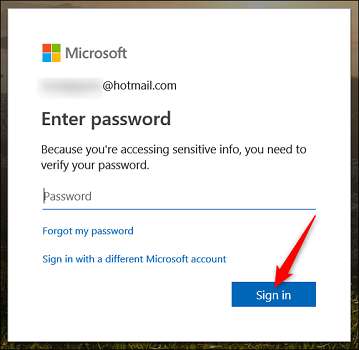
Nella pagina Cambia la tua password, digita di nuovo la password corrente, quindi digita e inserisci nuovamente la nuova password che desideri utilizzare. Se lo desideri, puoi anche abilitare l'opzione che ti obbliga a cambiare la password ogni 72 giorni. Quando hai finito, fai clic sul pulsante "Salva".
RELAZIONATO: Come creare una password complessa (e ricordarla)

La tua nuova password dovrebbe ora essere attiva.







